Manual del usuario de Pages para Mac
- Bienvenido
-
- Seleccionar texto y colocar el punto de inserción
- Añadir y reemplazar texto
- Copiar y pegar texto
- Crear una lista automáticamente
- Acentos y caracteres especiales
- Usar el dictado para introducir texto
- Añadir la fecha y hora
- Añadir ecuaciones matemáticas
- Marcadores y referencias cruzadas
- Enlace a una página web, correo electrónico o página en la app Pages del Mac
-
- Cambiar el tipo de letra o el tamaño de letra
- Definir un tipo de letra por omisión
- Añadir negrita, cursiva, subrayado y tachado
- Cambiar el color del texto
- Añadir una sombra o un contorno al texto
- Cambiar las mayúsculas y minúsculas del texto
- Copiar y pegar estilos de texto
- Añadir un efecto de resaltado al texto
- Dar formato a guiones de división de palabras, guiones y comillas
-
- Usar iCloud Drive con Pages
- Exportar a Word, PDF o a otro formato de archivo
- Reducir el tamaño del archivo de un documento
- Guardar un documento grande como un archivo de paquete
- Restaurar una versión anterior de un documento
- Mover un documento
- Eliminar un documento
- Bloquear un documento
- Proteger un documento con contraseña
- Crear y gestionar plantillas
- Copyright

Añadir negrita, cursiva, subrayado y tachado al texto en la app Pages del Mac
Selecciona el texto que quieras modificar.
Para cambiar todo el texto de un cuadro de texto o de la celda de una tabla, selecciona el cuadro de texto o la celda de la tabla.
En la barra lateral Formato
 , haz clic en el botón Estilo situado cerca de la parte superior.
, haz clic en el botón Estilo situado cerca de la parte superior.Si el texto está en un cuadro de texto, tabla o figura, haz clic primero en la pestaña Texto ubicada en la parte superior de la barra lateral y, a continuación, haz clic en el botón Estilo.
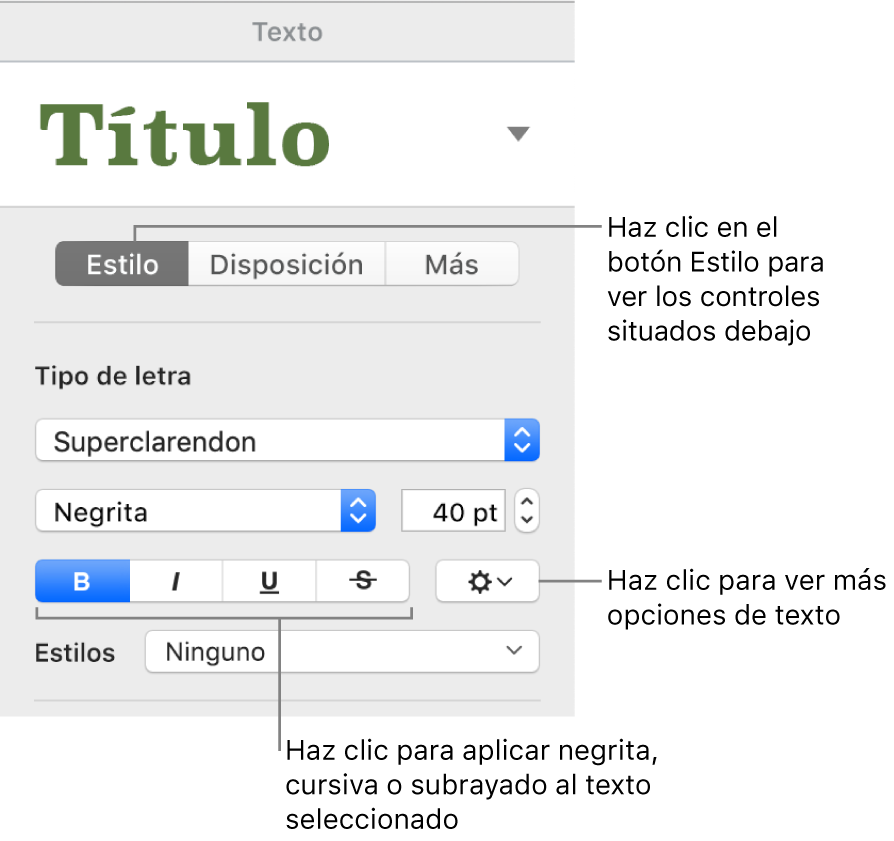
Haz clic en uno o más botones de formato de la sección “Tipo de letra”.
Para quitar un formato específico, vuelve a hacer clic en dicho botón.
Si el tipo de letra que estás utilizando tiene otros estilos disponibles (por ejemplo, fino o condensado), haz clic en el menú desplegable situado encima de los botones para seleccionar uno de dichos estilos.
Consejo: Puedes definir funciones rápidas de teclado para aplicar rápidamente negrita, cursiva, subrayado u otros estilos de carácter al texto.